Đầu tiên đảm bảo bạn đã cài Plugin SDK cho Eclipse, nếu chưa vui lòng vào tham khảo bài này: Cài đặt Plugin Android cho eclipse
Sau khi mở eclipse lên thành công. Chọn File > Project > Android
Chọn Android Application Project > Click Next.
1. Tên ứng dụng dung hiển thị trên tabbar, trên thiết bị.Click 2 lần Next để tiếp tục
2. Tên Project (Không có khoảng trắng)
3. Gói trong Project dùng để quản lý file 1 cách dễ dàng hơn(tính đóng gói của Java)
4. Cài đặt phiên bản Android để sử dụng ứng dụng, build ứng dụng
- Trong đó có Phiên bản Android thấp nhất có thể sử dụng
- Phiên bản sử dụng tốt và biên dịch trên phiên bản nào, theme của ứng dụng...
Phần này là chọn Icon hiển thị. Bạn có thể sử dụng Icon khác như đưa từ ngoài vào, hoặc tạo bằng chữ...
Click Next để tiếp tục
Chọn giao diện hiển thị. Ở đây được cung cấp cho chúng ta một số giao diện cơ bản nhất để tìm hiểu chứ ít sử dụng do xấu quá :). Click Next để tiếp tục
Click Finish đợi một lúc load thư viện xong việc tạo Project
- Quản lý Project, các package của Project
- Các view như Button, TextView, EditText... sử dụng để tạo giao diện được thiết kế sẵn.
- Giao diện console logcat. Cái này cực kỳ quan trọng trong lập trình. Vì nhờ nó mà việc tìm lỗi dễ dàng hơn.
- Cái như một giao diện khác của số 8. Sử dụng những View không thể thao tác trên vị trí số 8 được. Properties là tùy chọn thuộc tính cho từng View ta chọn
- Thanh này hiển thị những file mà ta đang thao tác trên đó. Mốn mở file nào thì click vào tag tên file đó.
- Cái này dùng khi thiết kế giao diện để chuyển từ giao diện kéo thả sang dạng thiết kế bằng Code
- Giống phím tắt để sử dụng chức năng mở Android SDK Manager, Device Manager, Run, Debug...
- Vị trí này sử dụng trong thiết kế, muốn thêm thành phần nào thì kéo View đó thả vào đây là tạo được một view
- src: Chứa file, các gói Java viết bằng.
- assets: chứa những tài nguyên như db (databse xây dựng sẵn), hình ảnh, nhạc...
- bin: Chứa những thông tin của gói ứng dụng đã build sẵn, sau khi buil file apk nằm trong thư mục này.
- libs: Thư mục chứa những bộ thư viện cần trong quá trình lập trình.
- res: trong thư mục resource chứa hình ảnh, icon, layout, sharp...
- res/drawable : chứa hình media, icon ứng dụng...
- res/layout: chứa những giao diện thiết kế sẵn.
- res/values: chứa string.xml - quản lý những đoạn text trong ứng dụng, style.sml chứa stylle của app, của view.
- AndroidMainifest.xml Thư mục nay như giấy khai sinh, sơ yếu lý lịch của ứng dụng, chưa thông tin như tên, phiên bản, quyền hạn...
- project.properties: xác định những đường dẫn đến những gói thư viện, hoặc thông tin phiên bản để build...
Mở máy ảo lên. Chưa tạo thì Tham khảo qua bài này Hướng dẫn tạo máy ảo Android trên máy tính
Giờ mở máy ảo lên. Tiếp theo Click Chuột phải vào Tên Project (nằm ở vị trí số 1) > Run as... > Android Application
Đợi một lúc build xong sẽ hiển thị như thế này
Thế là xong việc tạo ứng dụng đầu tiên. Chúc bạn thành công.


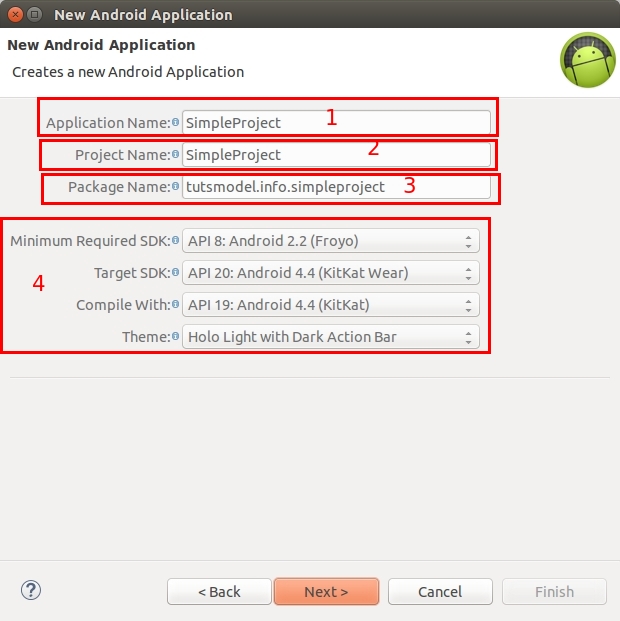
















0 nhận xét :
Post a Comment